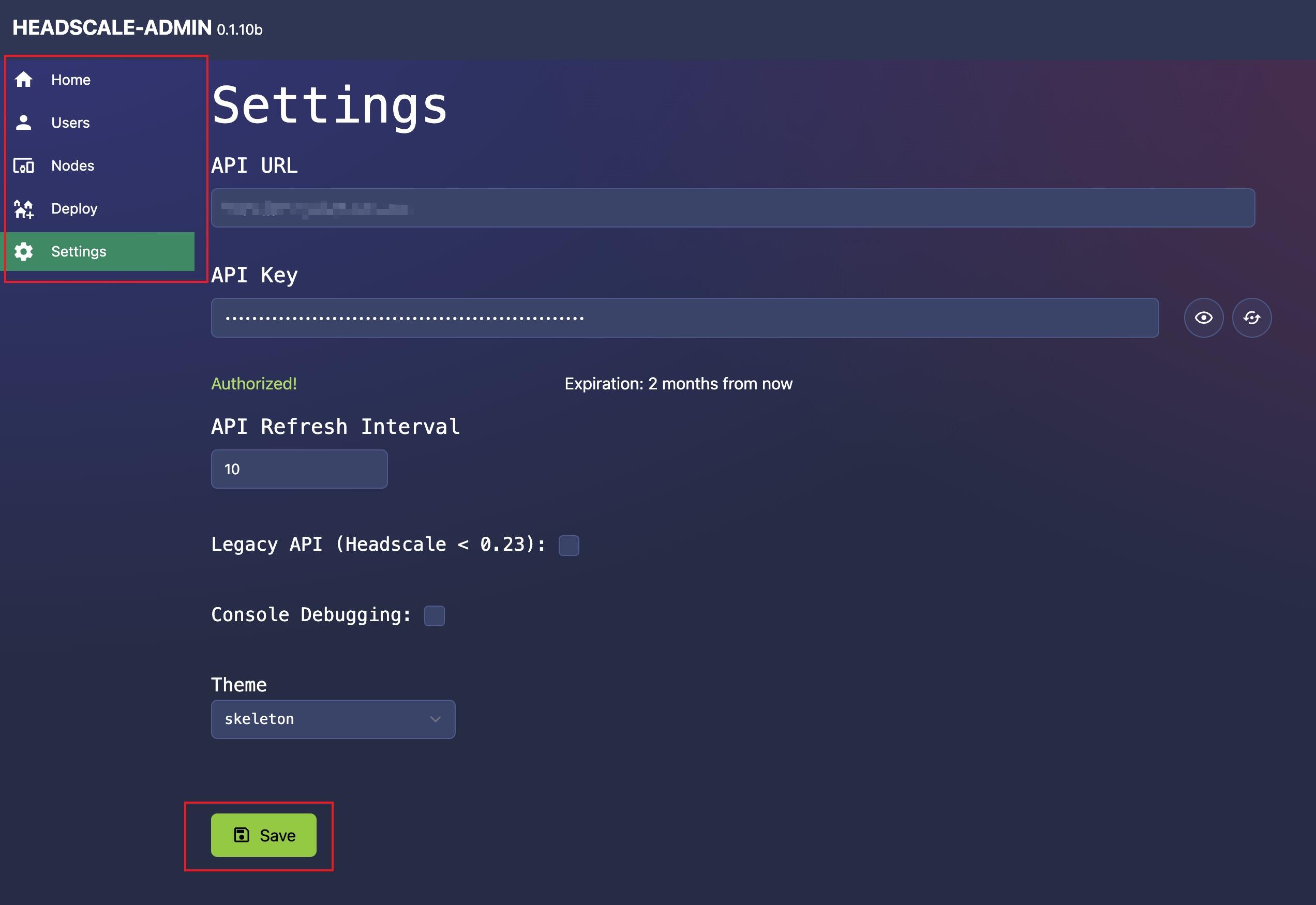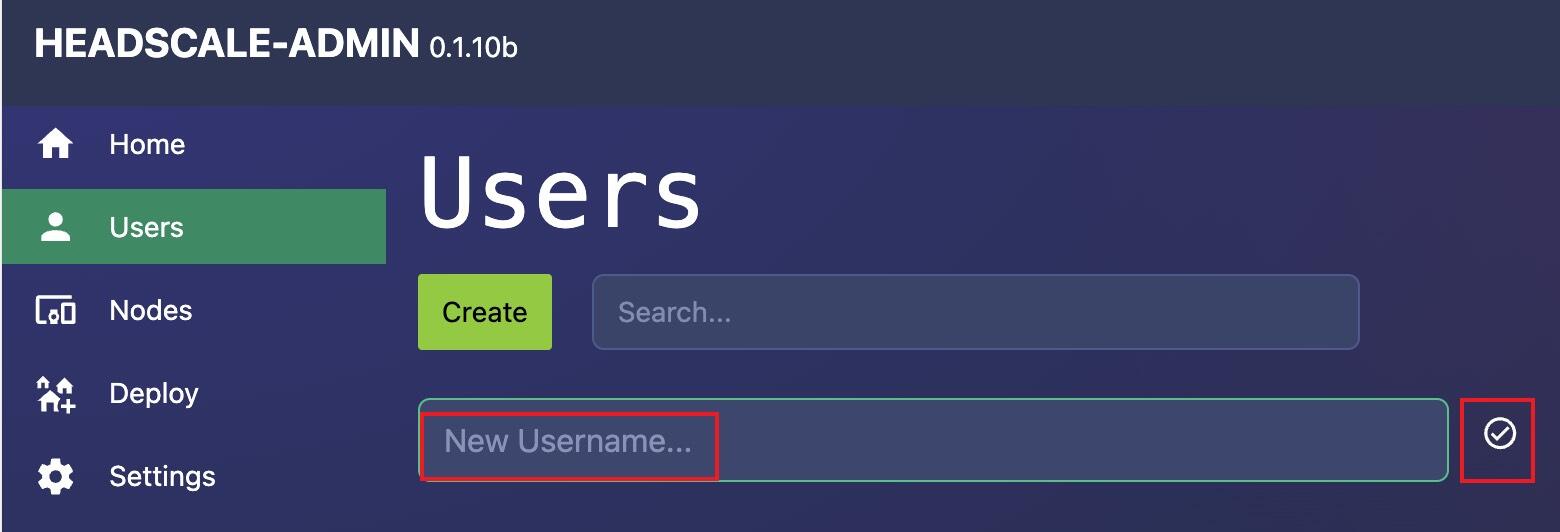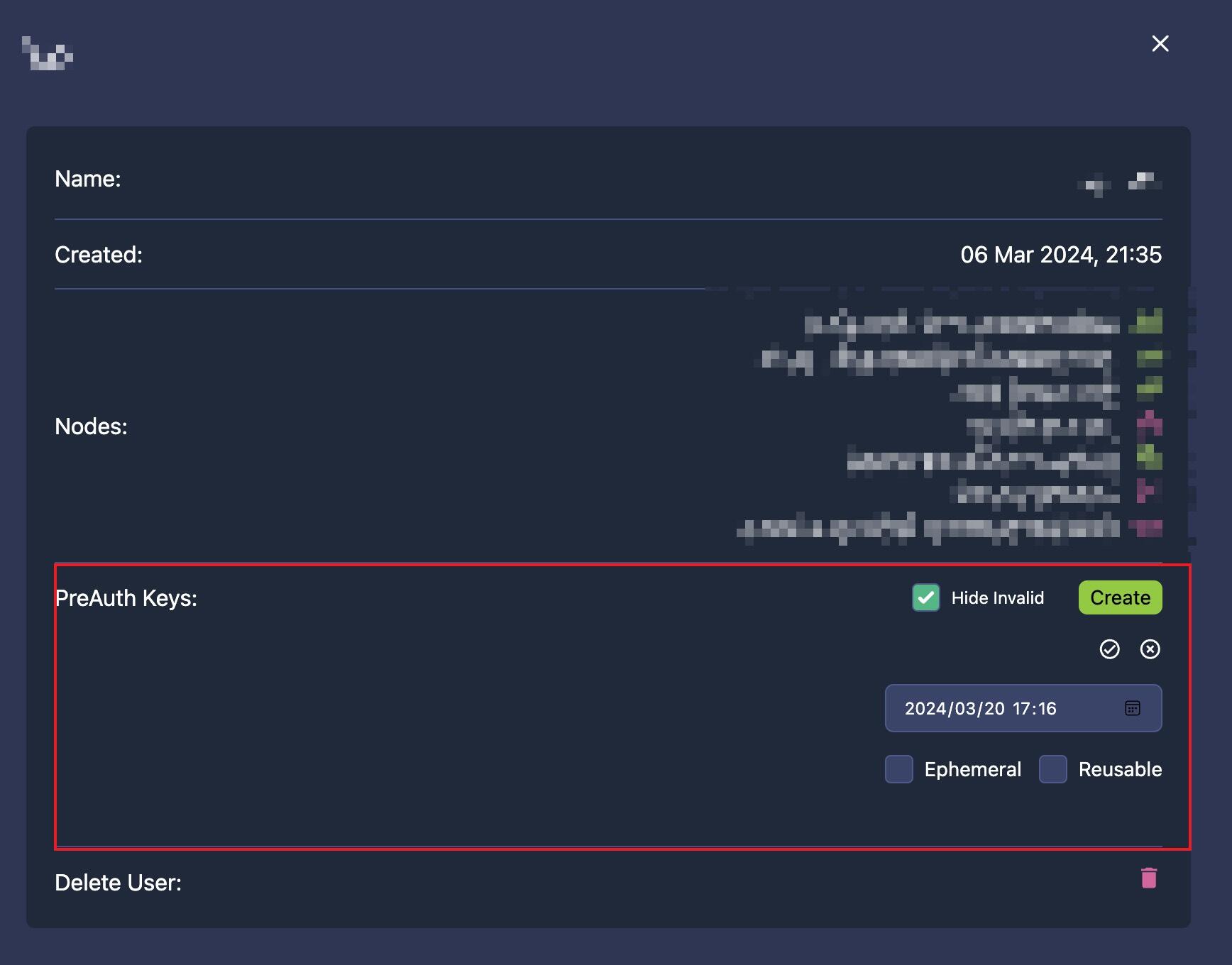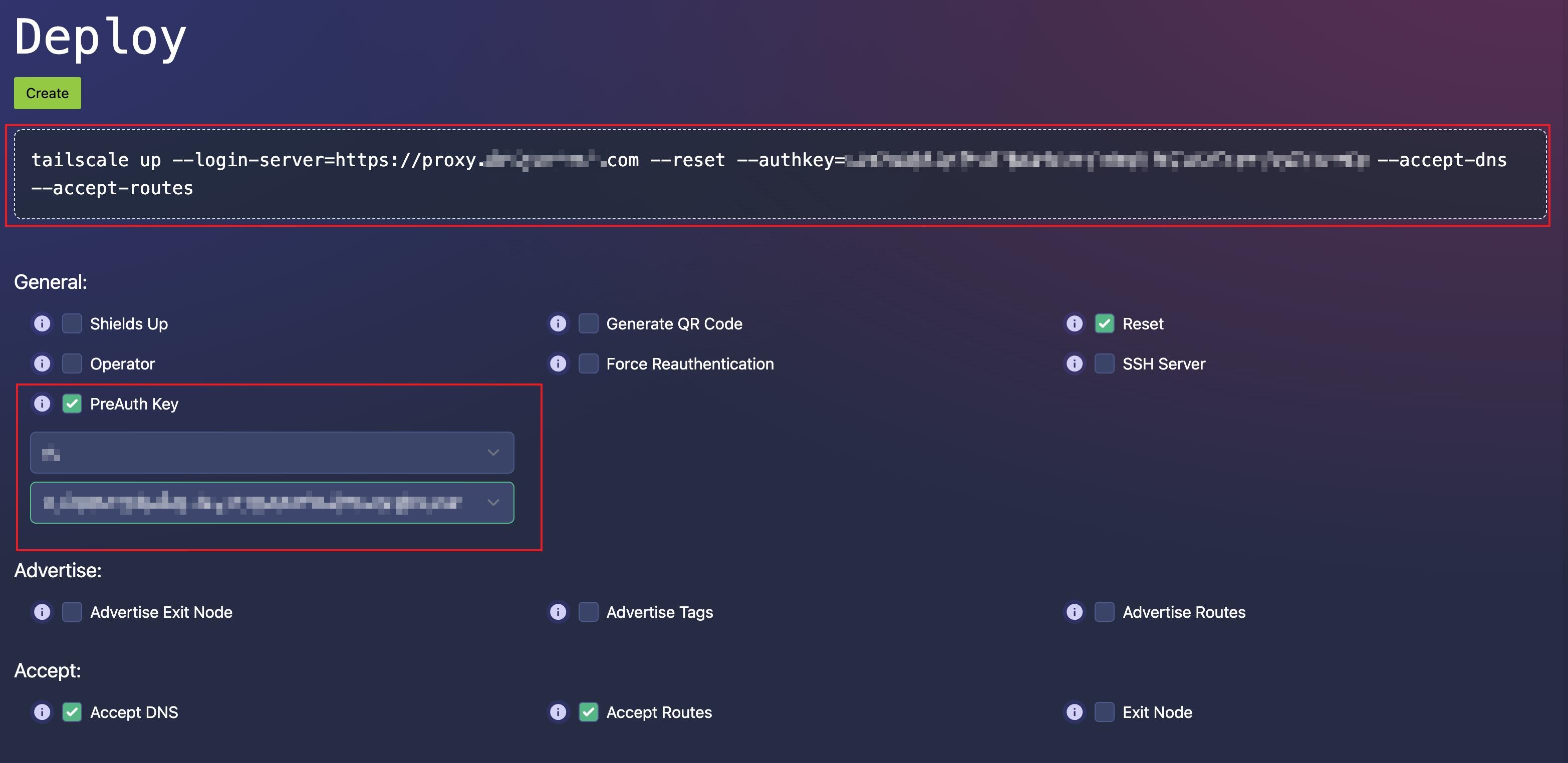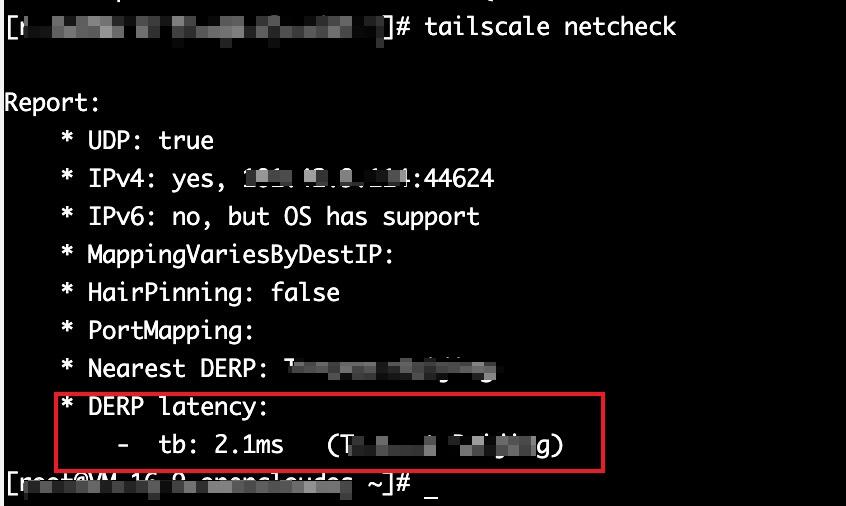本文最后更新于:2024年3月20日 下午
HeadScale 服务端搭建
HeadScale 是一个开源的 TailScale 服务端实现,可以实现多平台的内网穿透。
准备工作 docker-compose.yaml 文件如下:
1 2 3 4 5 6 7 8 9 10 11 12 13 14 15 16 17 18 19 version: '3.9' services: headscale: image: headscale/headscale:0.23.0-alpha5 container_name: headscale volumes: - /headscale/config:/etc/headscale - /headscale/data:/var/lib/headscale - /headscale/run:/var/run/headscale ports: - 8080 :8080 command: serve restart: unless-stopped
创建目录及配置文件:
1 2 3 4 5 6 7 8 9 10 mkdir -p /headscale/configmkdir -p /headscale/datamkdir -p /headscale/runcd /headscale
修改配置文件:
1 2 3 4 5 6 7 8 9 10 11 12 13 server_url: https://proxy.your-domain.com/ listen_addr: 0.0 .0 .0 :8080 magic_dns: true base_domain: base_domain.com randomize_client_port: true
启动 Docker 容器:
WEB-UI管理工具
这类服务端一般都有一个 WEB-UI 管理工具,HeadScale 也不例外。
此处用 headscale-admin 做演示,其他的管理工具也是类似的。
使用 Docker 运行容器:
1 2
反向代理配置 在 Nginx 中配置反向代理,将 HeadScale 服务端的 8080 端口映射到 443 端口。想偷懒就直接通过面板管理工具添加一个反向代理。配置完毕记得重载 Nginx。其他WEB服务器也是类似的。
1 2 3 4 5 6 7 8 9 10 11 12 13 14 15 16 17 18 19 20 21 22 23 24 25 26 27 28 server {listen 443 ssl http2;server_name proxy.your-domain.com;ssl_certificate /etc/letsencrypt/live/your-domain.com/fullchain.pem;ssl_certificate_key /etc/letsencrypt/live/your-domain.com/privkey.pem;location / {proxy_pass http://127.0.0.1:8080;proxy_set_header Host $host ;proxy_set_header X-Real-IP $remote_addr ;proxy_set_header X-Forwarded-For $proxy_add_x_forwarded_for ;proxy_set_header X-Forwarded-Proto $scheme ;location /admin {proxy_pass http://127.0.0.1:8000;proxy_set_header Host $host ;proxy_set_header X-Real-IP $remote_addr ;proxy_set_header X-Forwarded-For $proxy_add_x_forwarded_for ;proxy_set_header X-Forwarded-Proto $scheme ;
不出意外的话,HeadScale 服务端就搭建完成了。出意外就在下边留言吧。😊
现在就可以通过 https://proxy.your-domain.com/admin 访问 HeadScale 的 WEB-UI 页面了。
PS: 直接访问 https://proxy.your-domain.com 没效果。
WEB-UI 配置 首先,生成一个新的 API 密钥,然后将其添加到页面中。
1 2 exec -it headscale headscale apikeys create
然后点击页面的保存按钮,出现左侧的菜单就算成功了。
TailScale 客户端配置
下载并安装 TailScale 客户端。
在 WEB-UI 这里添加用户,然后生成一个临时的key,后边要用到。
然后根据你当前设备平台,选择安装不同的客户端。要修改 URL 为你的 HeadScale 服务端域名。
Linux 客户端部署 此处以 CentOS 为例(参考官方文档):
1 2 3 4 5 enable --now tailscaled
主要是后续步骤不同,这里打开 WEB-UI 页面,选择 Deploy,复制生成的命令行:
如果只需要通过内网IP进行访问,就不需要勾选 –accept-dns 了。
1 2
然后现在客户端就部署成功了,可以通过内网IP进行访问了。其他平台的部署参考官方文档,也是类似的。Android 、iOS 、Windows 等。
客户端提供很多功能,例如可以通过内网传输文件、远程桌面、远程调试等,另外还可以通过公网服务器反向代理访问内网服务器,用于数据处理等。
1 2
当然,如果你可能发现访问速度可能会有点慢,可以通过配置 Derp 中继服务器来解决,可以快速打洞,如果不成功也能进行兜底。
Derp 服务端部署 可参考 derper-docker ,docker-compose.yaml 文件如下:
1 2 3 4 5 6 7 8 9 10 11 12 13 14 15 16 17 18 19 20 21 22 23 24 version: '3.5' services: derper: container_name: derper image: fredliang/derper restart: always volumes: - ./cert:/cert - 'headscale/run/handscale.sock:/var/run/tailscale/tailscaled.sock:ro' ports: - 3478 :3478/udp - 23479 :23479 environment: DERP_DOMAIN: derp.your-domain.com DERP_ADDR: ':23479' DERP_CERT_DIR: /cert DERP_CERT_MODE: 'letsencrypt'
运行 Docker 容器:
然后设置反向代理,例如把你的 derp.your-domain.com 代理到 127.0.0.1:23479,https协议,此处不再赘述。
此时访问你的 https://derp.your-domain.com 页面会显示相关信息,说明部署成功了。
配置完毕后在 config.yaml 所在目录 /headscale/config 下添加 derp.yaml 文件,并修改:
1 2 3 4 5 6 7 8 9 10 11 12 13 14 15 regions: 900: regionid: 900 regioncode: 地域代码 regionname: 地域名称 nodes: - name: 900a regionid: 900 hostname: derp.your-domain.com ipv4: 你的公网IP stunport: 3478 stunonly: false derpport: 443
修改 HeadScale 服务端的配置文件,添加 Derp 配置路径:
1 2 3 4 5 6 7 8 derp: urls: paths: - /etc/headscale/derp.yaml
配置完毕后通过 docker restart 重启 HeadScale 服务端。再然后在客户端重新运行 tailscale 。
1 2 tailscale down
网络检查:
如果展示如下信息,说明配置成功了。
现在,内网穿透就配置完成了,可以通过公网IP访问内网服务器了,速度也会提升巨大。
Enjoy it! 🎉
参考